Αν δεν γνωρίζετε τι είναι το Linux, ή απλά έχετε χρησιμοποιήσει το Ubuntu για μερικούς μήνες, MHN διαβάσετε αυτόν τον οδηγό. Η εγκατάσταση Arch Linux είναι δύσκολη, απευθύνεται αποκλειστικά σε έμπειρους χρήστες, αλλά μπορεί να μας δώσει ένα λειτουργικό σύστημα κομμένο και ραμμένο ακριβώς στα μέτρα μας.
Προτάσεις συνεργασίας
Τα νέα άρθρα του PCsteps
Γίνε VIP μέλος στο PCSteps
Καθώς αυτός ο οδηγός απευθύνεται σε προχωρημένους χρήστες, θα είναι λιγότερο λεπτομερής όσον αφορά απλές διαδικασίες.
Επίσης, αυτός ο οδηγός αφορά αυστηρά την εγκατάσταση σε δίσκο τύπου MBR και σε υπολογιστή με BIOS, όχι UEFI.
Πόσο δύσκολη είναι η εγκατάσταση Arch Linux?
Η διαφορά της εγκατάστασης μιας διανομής όπως το Ubuntu Linux με την εγκατάσταση Arch Linux είναι η εξής:
Την εγκατάσταση Ubuntu μπορούμε να την παρομοιάσουμε με ένα βιβλίο ζωγραφικής για παιδιά.

Ακόμη και ένας χρήστης που δεν έχει ξανακούσει ποτέ για το Linux, ακολουθώντας απλές οδηγίες, μπορεί μέσα σε 10-15 λεπτά να εγκαταστήσει το Ubuntu στον υπολογιστή του.
Η εγκατάσταση Arch Linux, από την άλλη, είναι σαν να έχουμε μερικά πηχάκια…

…ένα τόπι καμβά…

…και μερικές βασικές μπογιές.

Θα πρέπει μόνοι μας να κόψουμε τον καμβά, να συναρμολογήσουμε τα ξύλα σε ένα πλαίσιο, και να τεντώσουμε τον καμβά επάνω του…

…και ύστερα να αναμείξουμε κατάλληλα τις βασικές μπογιές, για να δημιουργήσουμε όποια επιπλέον χρώματα χρειαζόμαστε.

Και όλα αυτά, φυσικά, πριν καν αρχίσουμε να ζωγραφίζουμε.
Αφού ολοκληρωθεί η ζωγραφική το αποτέλεσμα μπορεί να είναι από αυτό…

…έως αυτό…

…ή ακόμα και αυτό.

Ετοιμάστε λοιπόν τα πινέλα και το καβαλέτο σας, και ας προχωρήσουμε στην εγκατάσταση Arch Linux.
Κατέβασμα Arch Linux
Θα βρούμε την τελευταία έκδοση του Arch Linux στη σελίδα
https://www.archlinux.org/download/
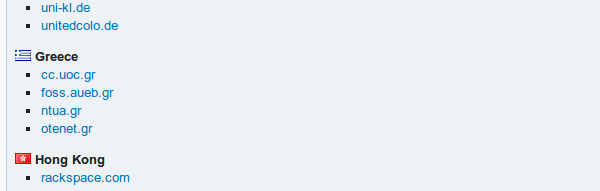
Το ίδιο ISO περιλαμβάνει και την 32bit και την 64bit έκδοση.
Μπορούμε να το γράψουμε σε USB ή σε DVD με κάποιο πρόγραμμα της επιλογής μας.
Εμείς προτείνουμε το Rufus για USB.
Προετοιμασία Windows για Dual Boot
Προσοχή! Αν σκοπεύουμε να εγκαταστήσουμε το Arch Linux σε dual boot με Windows 8, είναι απαραίτητο να απενεργοποιήσουμε το Fast Start, το οποίο θα το βρούμε στις επιλογές παροχής ενέργειας -> Επιλογή ενέργειας κουμπιού τροφοδοσίας.
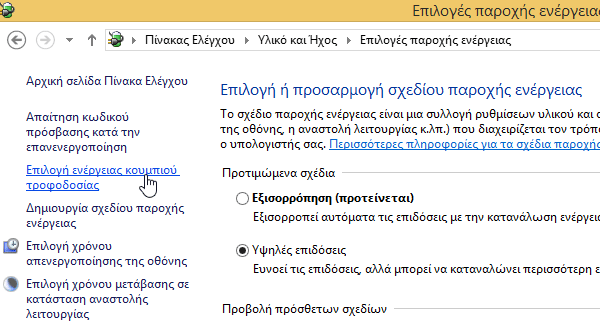
Επίσης, είναι πολύ πιο εύκολο να δημιουργήσουμε κενό χώρο για την εγκατάσταση Arch Linux μέσα από τα Windows, παρά να επιχειρήσουμε να το κάνουμε από τη γραμμή εντολών.
Τυπικά γύρω στα 15GB θα είναι αρκετά για μια μέση εγκατάσταση.
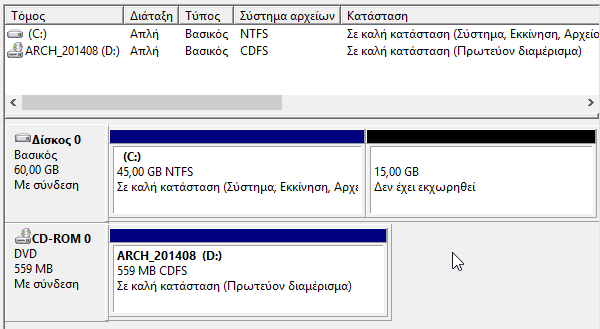
Μιας και βρισκόμαστε στο Disk Management, ελέγχουμε αν ο δίσκος μας έχει partition table GPT ή MBR, από τις ιδιότητες του δίσκου.
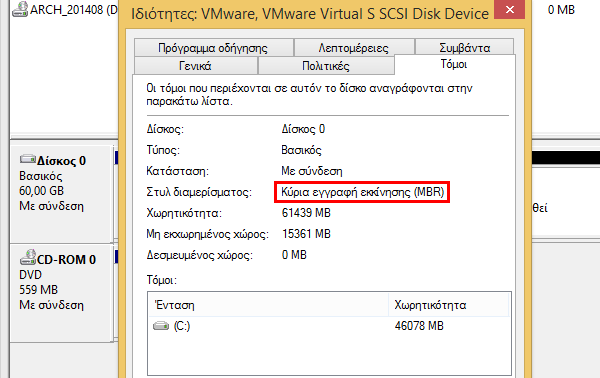
Εγκατάσταση Arch Linux – Ο “Καμβάς”
Στο πρώτο κομμάτι για την εγκατάσταση Arch Linux θα ετοιμάσουμε την υποδομή, τα απαραίτητα αρχεία πριν ακόμα επιλέξουμε γραφικό περιβάλλον.
Όλο αυτό το κομμάτι της εγκατάστασης θα γίνει σε επίπεδο γραμμής εντολών.
Κάνοντας boot από το USB, σύντομα θα έχουμε κάνει αυτόματα login στο περιβάλλον εγκατάστασης, με δικαιώματα root.

Σύνδεση στο Internet
Η εγκατάσταση Arch Linux είναι πολύ πιο απλή αν ο υπολογιστής μας είναι συνδεδεμένος μέσω ethernet, και όχι ασύρματα.
Τρέχουμε την εντολή ping -c 3 www.google.com, για να δούμε αν το live περιβάλλον του Arch Linux έχει κάνει επιτυχώς τη σύνδεση μέσω ethernet.
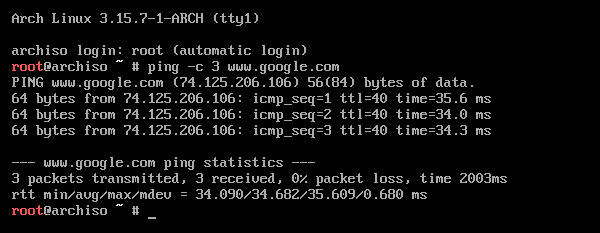
Τα νεότερα updates
Το βήμα αυτό είναι προαιρετικό, αλλά δεν παύει να είναι χρήσιμο.
Εφόσον έχουμε μια λειτουργική σύνδεση στο Internet, μπορούμε να κατεβάσουμε τα τελευταία πακέτα για το περιβάλλον εγκατάστασης. Γράφουμε την εντολή:
pacman -Syu
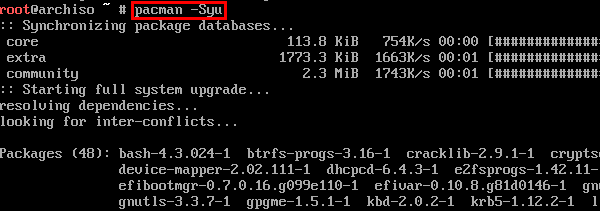
Δημιουργία Partition
Πριν συνεχίσουμε την εγκατάσταση, είναι ζωτικής σημασίας να γνωρίζουμε αν το partition table είναι MBR ή GPT.
Στο παράδειγμα θα δείξουμε το MBR, που είναι η πιο συνηθισμένη μορφή partition table μέχρι στιγμής.
Τρέχουμε λοιπόν το fdisk /dev/sda
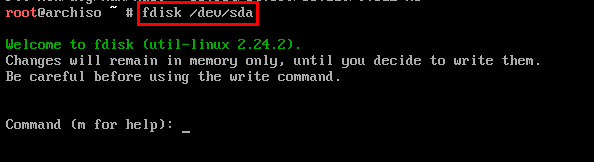
Πατάμε n για τη δημιουργία νέου Partition.
Ως γνωστόν, ένας σκληρός δίσκος με partition table MBR μπορεί να έχει το πολύ 4 primary partitions.
Το σύστημα μας ενημερώνει πόσα και τι είδους Partions έχουμε ήδη. Στο παράδειγμα ένα primary, κανένα extended, και υπάρχουν τρεις θέσεις για primary partitions, οι οποίες χαρακτηρίζονται ως “free”.

Θα δημιουργήσουμε τρία partition για την εγκατάσταση arch linux, ένα για το λειτουργικό σύστημα, ένα για το /home και ένα για το /swap.
Η καλύτερη λύση είναι να φτιάξουμε ένα extended partition που να καλύπτει όλα τα 15GB του κενού χώρου, και μέσα σε αυτό να φτιάξουμε 3 logical partitions για το λειτουργικό σύστημα: ένα “/” για τα αρχεία, ένα “/home” για τις ρυθμίσεις, και ένα /swap.
Επιλέγουμε e και επιλέγουμε όλες τις προεπιλογές με Enter, για να φτιάξουμε ένα extended partition που να καλύπτει όλο τον κενό χώρο.
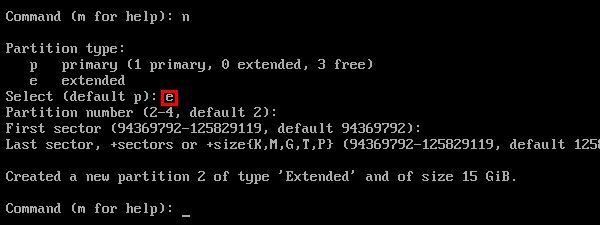
Πατώντας ξανά n θα δούμε πλέον πως μας δίνεται η επιλογή να φτιάξουμε Logical partitions.
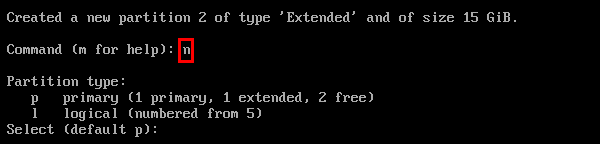
Πατάμε λοιπόν l, αφήνουμε την προεπιλογή στο first sector, και στο last sector επιλέγουμε +10G για να δημιουργήσουμε ένα logical partition των 10 gigabyte.
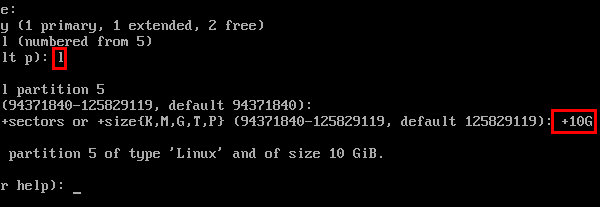
Σημειώνουμε πως το logical partition αυτό είναι το νούμερο 5.
Επαναλαμβάνουμε τη διαδικασία του n και l άλλες δύο φορές, μία με +3G για το /home και μία με απλό Enter για να πάει όλος ο υπόλοιπος χώρος στο /swap.
Τέλος, για να αποθηκευτούν όλες οι αλλαγές, πατάμε w.
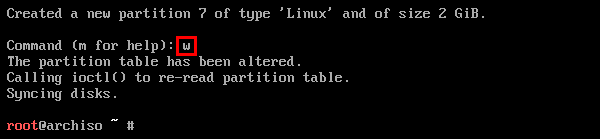
Δημιουργία συστήματος αρχείων
Τρέχουμε το lsblk για να δούμε πως ακριβώς είναι τα partition μας.
Στη συνέχεια, για να δημιουργήσουμε το σύστημα αρχείων ext4 στα partition που θα χρησιμοποιήσουμε για το “/” και το “/home” (sda5 και sda6 στο παράδειγμα) τρέχουμε τις εντολές:
mkfs.ext4 /dev/sda5
και
mkfs.ext4 /dev/sda6
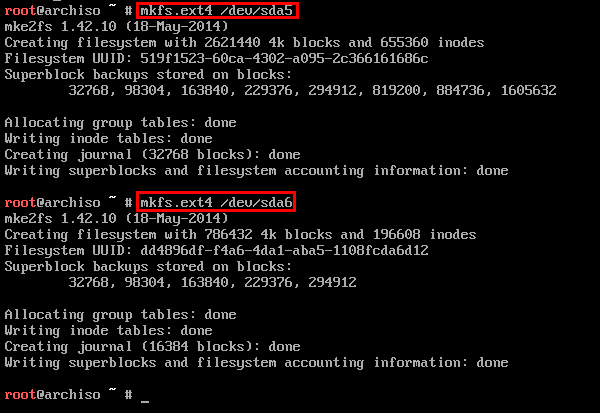
Ομοίως για το partition που φτιάξαμε ως swap (στο παράδειγμα το sda7), τρέχουμε τις εντολές:
mkswap /dev/sda7
swapon /dev/sda7

Mounting των Partition
Τώρα που τα partition μας είναι ορισμένα και έχουν σύστημα αρχείων, ήρθε η ώρα να τα κάνουμε mount.
Με την εντολή lsblk -f βλέπουμε αναλυτικά τα partition που δημιουργήσαμε και τον τύπο τους.
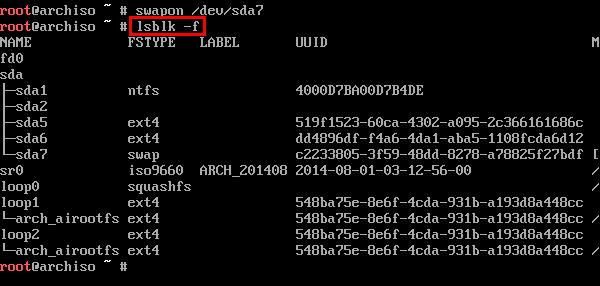
Προσοχή! Θα πρέπει να είμαστε εξαιρετικά προσεκτικοί κάνοντας το mount.
Αποφεύγουμε να κάνουμε mount δύο partition στον ίδιο φάκελο, και επίσης έχει σημασία η σειρά με την οποία θα κάνουμε mount.
Στο παράδειγμα ξεκινάμε με κεντρικό partition sda5, με την εντολή
mount /dev/sda5 /mnt
Στη συνέχεια, για το partition sda6 του home θα χρειαστεί να φτιάξουμε ένα φάκελο /home στο /mnt
mkdir -p /mnt/home
και στη συνέχεια να κάνουμε mount σε αυτόν το αντίστοιχο partition.
mount /dev/sda6 /mnt/home

Ξεκινάει η εγκατάσταση Arch Linux
Όπως καταλαβαίνετε, όλη η παραπάνω διαδικασία ήταν τα προκαταρκτικά.
Για να ξεκινήσει η βασική εγκατάσταση, τρέχουμε την εντολή:
pacstrap -i /mnt base base-devel

Επιλέγουμε όλα τα μέλη του base και του base-devel…
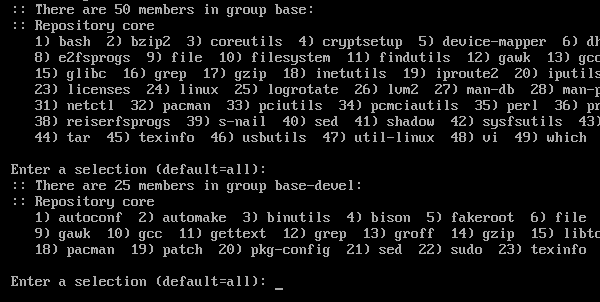
…και αφού το σύστημα μας ενημερώσει για το μέγεθος των πακέτων που θα χρειαστεί να κατεβάσει, και το χώρο που θα πιάσουν στο δίσκο, ξεκινάμε την εγκατάσταση.
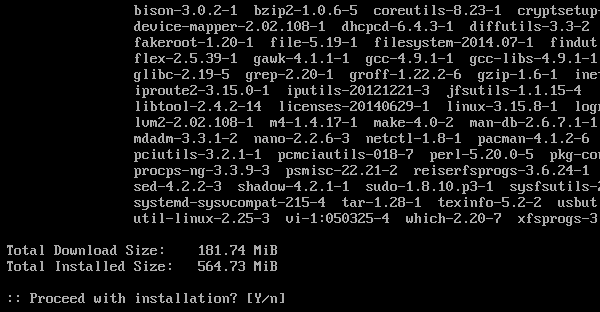
Δημιουργία fstab
Θα δημιουργήσουμε το fstab με βάση τα UUID των partition, με την εντολή:
genfstab -U -p /mnt >> /mnt/etc/fstab
Αμέσως μετά ελέγχουμε πως δημιουργήθηκε σωστά το fstab, με την εντολή:
nano /mnt/etc/fstab
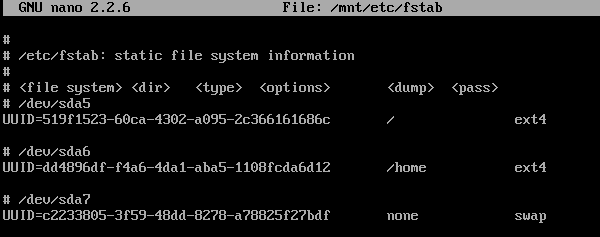
Όπως βλέπουμε, το διαμέρισμα 5 είναι το “/”, το 6 είναι το “/home” και το 7 είναι το swap, όπως σχεδιάσαμε από την αρχή.
Για να βγούμε από τον nano, πατάμε ctrl+x.
Με αυτό, η βασική εγκατάσταση Arch Linux έχει ολοκληρωθεί. Έχουμε όμως ακόμα αρκετή δουλειά για ένα πλήρως λειτουργικό λειτουργικό σύστημα.
Βασικές ρυθμίσεις στην εγκατάσταση Arch Linux
Σε αυτό το στάδιο στη συνολική εγκατάσταση Arch Linux, θα ρυθμίσουμε τα βασικά configuration files του συστήματος.
Αρχικά τρέχουμε την εντολή arch-chroot /mnt /bin/bash

Η εντολή αυτή μας βγάζει από το περιβάλλον της εγκατάστασης και μας βάζει στο περιβάλλον του λειτουργικού συστήματος, έτσι ώστε οι ρυθμίσεις που θα κάνουμε να αποθηκευτούν στο δίσκο.
Επιλογή Locale
To Locale είναι οι τοπικές ρυθμίσεις, για να γνωρίζει το σύστημα σε ποια χώρα ζούμε και να προσαρμόσει ανάλογα συγκεκριμένα προγράμματα, όσον αφορά τον τύπο νομίσματος, την μορφή ημερομηνίας και ώρας και άλλες σχετικές ρυθμίσεις.
Ανοίγουμε το αρχείο locale.gen με τον nano.
nano /etc/locale.gen
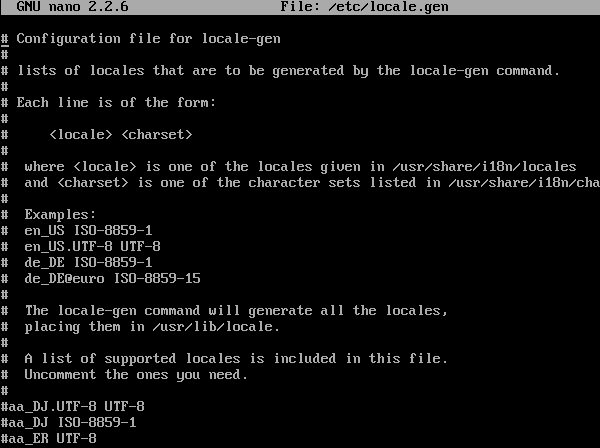
Βρίσκουμε τη γραμμή με το el_GR.UTF-8 UTF-8 και διαγράφουμε την αρχική δίεση, για να κάνουμε uncomment τη γραμμή.
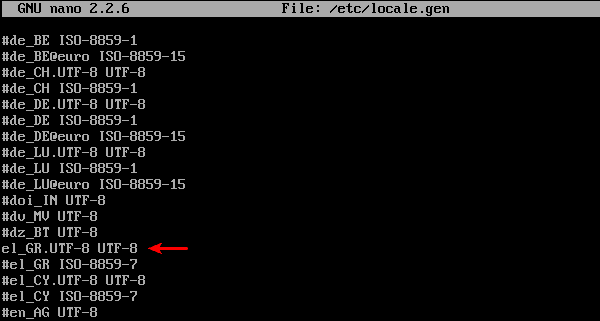
Πατάμε ctrl+x και αποθηκεύουμε τις αλλαγές.

Τρέχουμε την εντολή locale-gen για να δημιουργήσουμε το αντίστοιχο locale που κάναμε uncomment.

Ύστερα δημιουργούμε το αρχείο locale.conf με την εντολή
echo LANG=el_GR.UTF-8 > /etc/locale.conf
Τέλος, κάνουμε export το επιλεγμένο μας locale.
export LANG=el_GR.UTF-8

Με τις παραπάνω ρυθμίσεις έχουμε ορίσει τη γλώσσα στα Ελληνικά. Όμως, πλέον τα μηνύματα της κονσόλας θα είναι επίσης στα Ελληνικά, που έχει σαν αποτέλεσμα να γεμίσουμε κουτάκια.

Αυτό διορθώνεται εύκολα, με την εντολή
setfont iso07.16.gz

(δεν είναι ανάγκη να τρέξουμε ακόμα την εντολή passwd, την έτρεξα σαν επίδειξη για το πώς φαίνονται τα ελληνικά).
Η εντολή setfont αλλάζει προσωρινά τη γραμματοσειρά.
Για μόνιμη αλλαγή, τρέχουμε την εντολή:
nano /etc/vconsole.conf
Θα ανοίξει ένα άδειο αρχείο, στο οποίο γράφουμε:
FONT=iso07.16.gz

Αποθηκεύουμε και κλείνουμε το αρχείο.
Επιλογή χρονικής ζώνης
Όλες οι διαθέσιμες χρονικές ζώνες βρίσκονται στο φάκελο /usr/share/zoneinfo/
Για να ρυθμίσουμε την Ελληνική χρονική ζώνη, δημιουργούμε ένα symbolic link:
ln -s /usr/share/zoneinfo/Europe/Athens /etc/localtime

Επίσης ορίζουμε την ώρα ως Localtime με την εντολή:
hwclock –systohc –localtime
![]()
Ορισμός ονόματος υπολογιστή
Θέτουμε ένα όνομα για τον υπολογιστή μας. Μπορεί να είναι ό,τι θέλουμε, αρκεί να είναι με πεζά γράμματα και χωρίς σημεία στίξης:
echo onomapc > /etc/hostname
![]()
Στη συνέχεια ανοίγουμε με τον nano το /etc/hosts και προσθέτουμε κι εκεί το ίδιο όνομα.
nano /etc/hosts
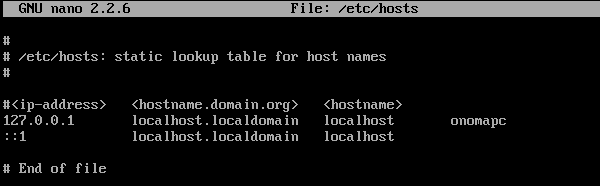
Κλείνουμε και αποθηκεύουμε το αρχείο.
Ρύθμιση ενσύρματου δικτύου
Αν ο υπολογιστής μας συνδέεται με ethernet στο Internet, αρκεί απλά να τρέξουμε την εντολή ip link για να δούμε το όνομα του Ethernet interface…
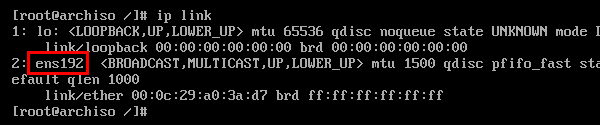
Στο παράδειγμα είναι ens192.
Γνωρίζοντας το όνομα του interface, αρκεί να τρέξουμε την εντολή
systemctl enable dhcpcd@ens192.service
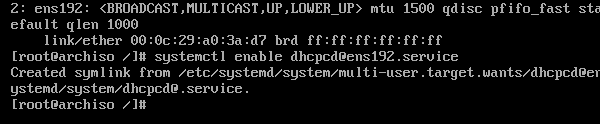
Το ασύρματο δίκτυο, αν έχει ο υπολογιστής μας, θα το ρυθμίσουμε αφού ολοκληρωθεί η εγκατάσταση Arch Linux.
Ορισμός Password για το λογαριασμό root
Τρέχουμε την εντολή passwd και δημιουργούμε ένα ισχυρό κωδικό για το λογαριασμό root.

Εγκατάσταση και ρύθμιση bootloader
Στον οδηγό αυτό θα χρησιμοποιήσουμε το GRUB, που είναι ο πιο δημοφιλής bootloader για linux.
Εγκαθιστούμε το GRUB με την εντολή:
pacman -S grub
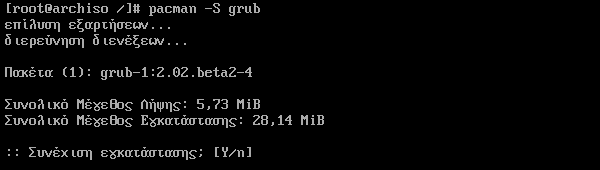
Στη συνέχεια τρέχουμε την εντολή:
grub-install –target=i386-pc –recheck /dev/sda

Εγκαθιστούμε το πρόγραμμα os-prober:
pacman -S os-prober
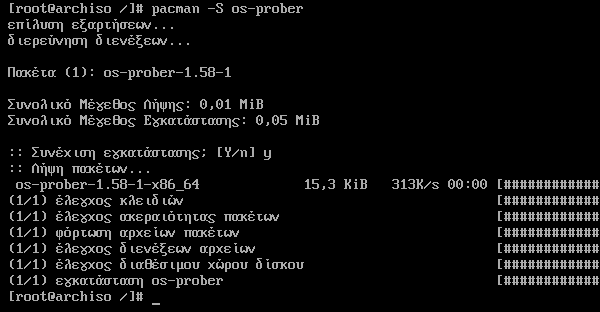
Ύστερα τρέχουμε την παρακάτω εντολή, για να δημιουργήσει αυτόματα τις ρυθμίσεις του GRUB:
grub-mkconfig -o /boot/grub/grub.cfg
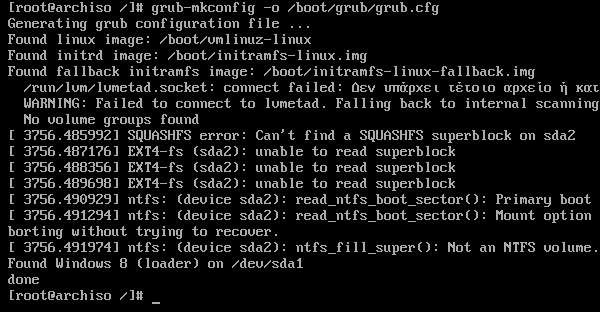
Θα βγάλει κάποια σφάλματα, όπως παραπάνω, όμως δεν μας απασχολούν. Το σημαντικό είναι πως εντόπισε την εγκατάσταση των Windows.
Πρακτικά η εγκατάσταση Arch Linux έχει ολοκληρωθεί.
Αρκεί να γράψουμε exit, για να βγούμε ξανά στο περιβάλλον εγκατάστασης…

Στη συνέχεια κάνουμε unmount τα partition, πρώτα το home, με την εντολή:
umount /mnt/home
και ύστερα το root partition
umount /mnt
Τέλος, κάνουμε reboot.

Στην επόμενη εκκίνηση του υπολογιστή, μας υποδέχεται η οθόνη επιλογής λειτουργικού, με το Arch Linux και τα Windows 8.

Βέβαια, αν το επιλέξουμε και κάνουμε login, με username root και το password που δημιουργήσαμε, θα μας υποδεχτεί μόνο η γνώριμη γραμμή εντολών.

Όπως προαναφέραμε, με την εγκατάσταση Arch Linux ως εδώ έχουμε στήσει μόνο τον καμβά.
Ρυθμίσεις και έλεγχοι στην εγκατάσταση Arch Linux
Στην ενότητα αυτή θα κάνουμε κάποιους βασικούς ελέγχους και ρυθμίσεις, πλέον μέσα από την ίδια την εγκατάσταση Arch Linux.
Έλεγχος ethernet
Καμιά φορά, ανάμεσα στην εγκατάσταση Arch Linux και την πρώτη επανεκκίνηση, υπάρχει περίπτωση το όνομα του ethernet interface να έχει αλλάξει – είναι ένα γνωστό αν και σχετικά σπάνιο bug στο arch linux.
Για να ελέγξουμε πως όλα είναι καλά, τρέχουμε την εντολή:
ip link
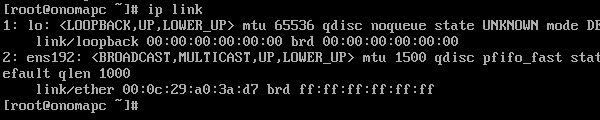
Στο σύστημα του παραδείγματος το interface παρέμεινε ens192, οπότε είμαστε ΟΚ.
Αλλιώς, θα χρειαζόταν να τρέξουμε ξανά την εντολή systemctl enable dhcpcd@_______.service με το νέο όνομα του Interface.
Λειτουργεί το Ελληνικό Locale στη γραμμή εντολών?
Τυχαίνει σε κάποια συστήματα, παρ' όλο που εφαρμόσαμε τη μέθοδο με το /etc/vconsole.conf, να μην φορτώνεται τελικά η Ελληνική γραμματοσειρά στην εκκίνηση του συστήματος.
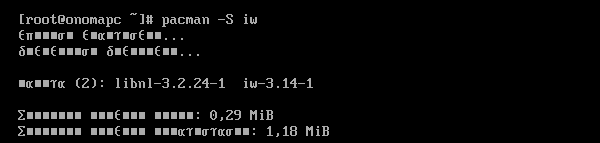
Αν αυτό συμβαίνει και στο δικό σας σύστημα, τότε πιθανώς το πρόβλημα να είναι πως φορτώνεται το vconsole.conf πριν από το driver της κάρτας γραφικών.
Αυτό έχει σαν αποτέλεσμα, μόλις φορτωθεί ο driver, να επαναφέρει τη γραμματοσειρά που δεν υποστηρίζει τους ελληνικούς χαρακτήρες.
Η λύση σε αυτό είναι να ανοίξουμε το αρχείο mkinitcpio.conf…
nano /etc/mkinitcpio.conf
…και στην ενότητα Modules να προσθέσουμε το αντίστοιχο Module αναλόγως με την κάρτα γραφικών μας:
- i915 για κάρτες γραφικών Intel
- radeon για κάρτες γραφικών AMD
- nouveau για κάρτες γραφικών Nvidia
- vmwgfx αν η εγκατάσταση Arch Linux γίνεται σε VMware Virtual Machine
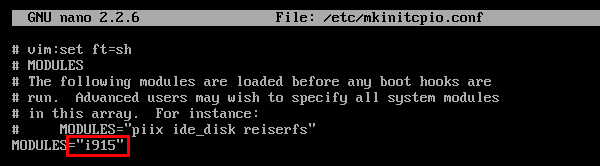
Αποθηκεύουμε το αρχείο, το κλείνουμε, και ξαναχτίζουμε την kernel image με την εντολή:
mkinitcpio -p linux
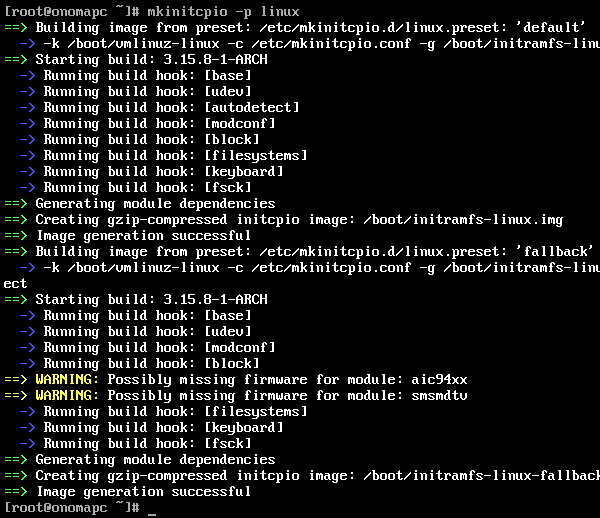
Μετά την επανεκκίνηση, η ελληνική γραμματοσειρά πλέον εμφανίζεται κανονικά.
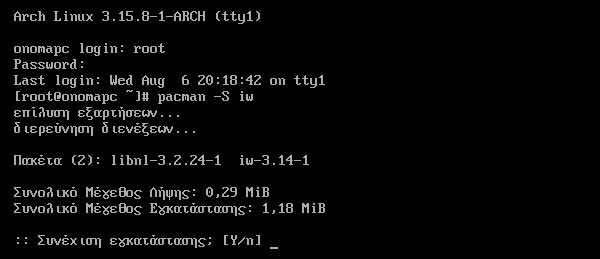
Ρύθμιση ασύρματου δικτύου
Αν σκοπεύουμε να συνδεόμαστε ασύρματα στο διαδίκτυο, αυτή είναι η στιγμή για να ρυθμίσουμε τη σύνδεσή μας, και να τη βάλουμε να συνδέεται αυτόματα όποτε μπαίνουμε στο σύστημα.
Πρώτα εγκαθιστούμε τις εφαρμογές iw και wpa_supplicant
pacman -S iw wpa_supplicant
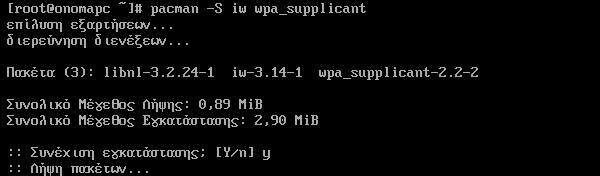
Στη συνέχεια βρίσκουμε το όνομα του wireless interface με την εντολή iw dev.
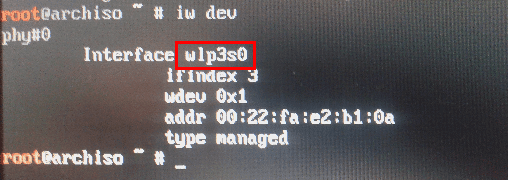
Στο παράδειγμα το wireless interface είναι wlp3s0.
(λυπάμαι για την ποιότητα επιπέδου πατάτας, η virtual machine που στήνω το κανονικό σύστημα δεν διαθέτει ασύρματο, και έπρεπε να φωτογραφίσω το laptop)
Αν δεν δείξει τίποτα η παραπάνω εντολή, σημαίνει πως δεν έχει αναγνωριστεί η κάρτα ασύρματου δικτύου και θα χρειαστεί να εγκαταστήσετε τον driver της. Δείτε εδώ σχετικά.
Ύστερα εγκαθιστούμε το πακέτο dialog, με την εντολή:
pacman -S dialog
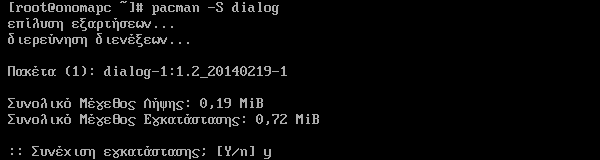
Τέλος, τρέχουμε την εντολή wifi-menu με το όνομα του interface
wifi-menu wlp3s0
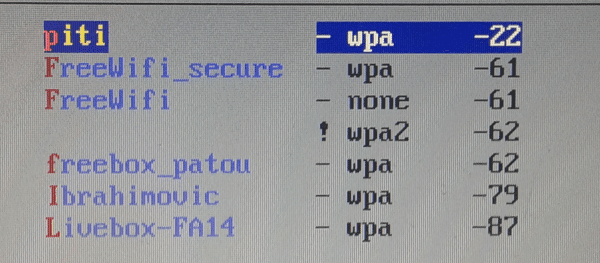
Επιλέγουμε το δίκτυό μας από τη λίστα – χωρίς τη μαυρίλα της γραμμής εντολών, έτσι για αλλαγή – και συνδεόμαστε κανονικά με τον κωδικό μας.
Για να συνδεόμαστε αυτόματα στα γνωστά δίκτυα όποτε ξεκινάει ο υπολογιστή μας θα χρειαστούμε το πακέτο wpa_actiond.
pacman -S wpa_actiond
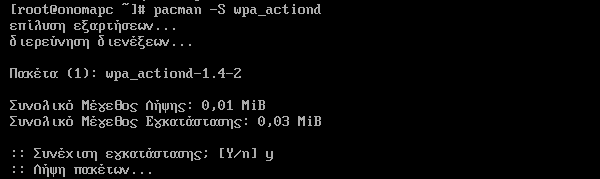
Μετά την εγκατάσταση τρέχουμε την εντολή:
systemctl enable netctl-auto@wlp3s0.service

Πλέον, ο υπολογιστής μας συνδέεται αυτόματα στα ασύρματα δίκτυα στα οποία έχουμε συνδεθεί έστω μία φορά από το Arch Linux.
Ρύθμιση του Package Manager
Το “pacman” που αναφέρουμε στην εγκατάσταση κάθε προγράμματος προέρχεται από το package manager.
Στη νέα μας εγκατάσταση Arch Linux θα χρειαστούν μερικές ρυθμίσεις για να εκμεταλλευτούμε πλήρως τις δυνατότητές του.
Γράφουμε λοιπόν nano /etc/pacman.conf και πηγαίνουμε στην ενότητα REPOSITORIES.
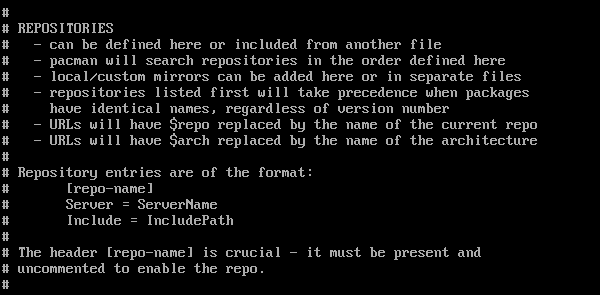
Παρατηρούμε πως είναι διαθέσιμα τα [core], [extra] και [community].
Αν όμως έχουμε εγκαταστήσει την 64bit έκδοση του Arch Linux, θα χρειαστεί να διαγράψουμε τη δίεση και μπροστά από τη γραμμή include του multilib.
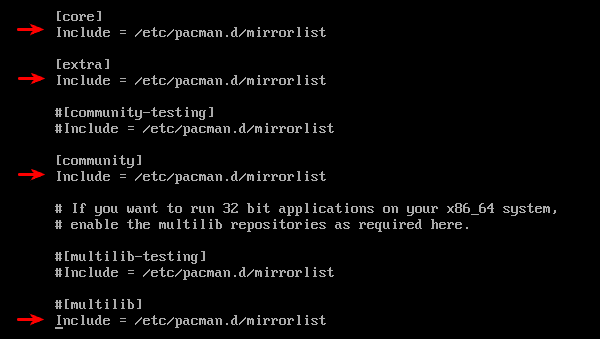
Με αυτόν τον τρόπο θα μπορούμε να εγκαταστήσουμε και 32bit και 64bit προγράμματα.
Αποθηκεύουμε το αρχείο, και κάνουμε refresh της λίστας των repositories με την εντολή:
pacman -Sy

Δημιουργία User Account
Όπως σε οποιοδήποτε λειτουργικό σύστημα, το να μπαίνουμε πάντοτε στο σύστημα ως Administrator (root, στην προκειμένη περίπτωση) μπορεί να αποδειχτεί εξαιρετικά επικίνδυνο.
Συνεπώς, είναι πολύ καλή ιδέα να δημιουργήσουμε ένα λογαριασμό χρήστη:
useradd -m -g users -G wheel,storage,power -s /bin/bash pcsteps
![]()
Προφανώς στη θέση του pcsteps βάζουμε το όνομα χρήστη που θέλουμε.
Ύστερα, με την εντολή passwd pcsteps ορίζουμε τον κωδικό του χρήστη – προφανώς το ζητούμενο είναι να είναι διαφορετικός από του root.

Προσθήκη User Account στους Sudoers
Το Sudo είναι μία από τις μεγαλύτερες ευκολίες του Linux, καθώς μας επιτρέπει να δώσουμε προσωρινά δικαιώματα administrator στον απλό λογαριασμό χρήστη, πχ για μια εγκατάσταση προγράμματος.
Το Sudo είναι ήδη εγκατεστημένο στο Arch Linux, όμως για να λειτουργήσει θα χρειαστεί να προσθέσουμε το νέο λογαριασμό χρήστη που φτιάξαμε στους “sudoers”.
Απλά γράφουμε την εντολή:
EDITOR=nano visudo
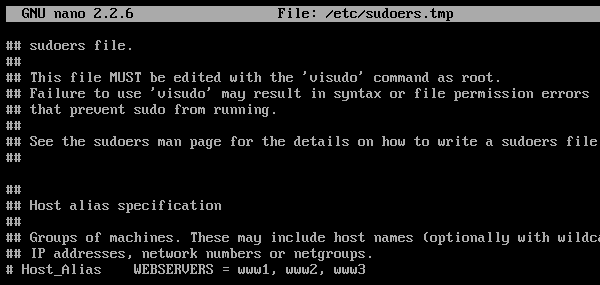
Βρίσκουμε τη γραμμή που γράφει root ALL=(ALL) ALL και φτιάχνουμε μια ίδια γραμμή για το νέο χρήστη που δημιουργήσαμε.
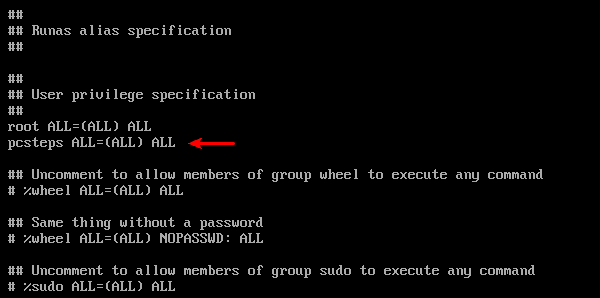
Αποθηκεύουμε το αρχείο, και είμαστε έτοιμοι.
Τώρα, χρησιμοποιούμε κανονικά το sudo για κάθε εντολή που χρειάζεται δικαιώματα διαχειριστή.
Την πρώτη φορά που θα την τρέξουμε σαν απλοί χρήστες, το sudo θα μας υπενθυμίσει τρεις απλούς κανόνες για τη χρήση της εντολής:
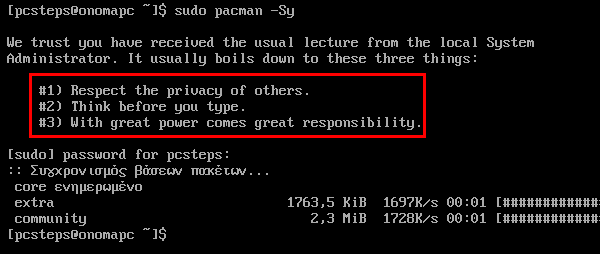
Αυτό θα γίνει μόνο μια φορά, και στο εξής το sudo θα λειτουργεί αθόρυβα.
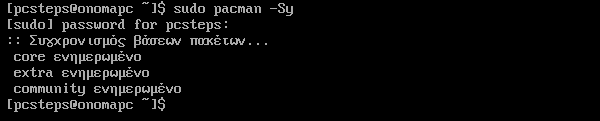
Αναβάθμιση όλων
Καθώς νέες εκδόσεις λογισμικού εκδίδονται συνεχώς, για να έχουμε το σύστημά μας όσο το δυνατόν πιο προστατευμένο, τρέχουμε τακτικά την εντολή:
sudo pacman -Syu
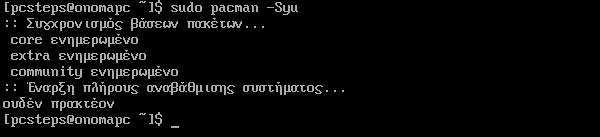
Αν δούμε το μήνυμα “ουδέν πρακτέον”, το σύστημά μας είναι πλήρως αναβαθμισμένο.
Συνεχίζεται… γραφικό περιβάλλον και ήχος στο Arch Linux
Αυτή τη στιγμή, η εγκατάσταση Arch Linux είναι πλήρης.
Όλα όμως βρίσκονται περιορισμένα στη γραμμή εντολών, κι αν θέλαμε να χρησιμοποιούμε τον υπολογιστή αποκλειστικά από τη γραμμή εντολών, θα ταξιδεύαμε πίσω στο 1980.

Στον επόμενο οδηγό θα δούμε αναλυτικά:
- πως να ρυθμίσουμε τον ήχο
- πώς να εγκαταστήσουμε drivers γραφικών
- πώς να εγκαταστήσουμε ένα διαφορετικά γραφικά περιβάλλοντα, με εικονίδια και παράθυρα.
- και πώς να εγκαταστήσουμε όποια και όσα προγράμματα θέλουμε.
Στο τέλος του οδηγού, θα έχουμε τη δική μας, πανίσχυρη διανομή Linux, φτιαγμένη ακριβώς για τις δικές μας ανάγκες.









